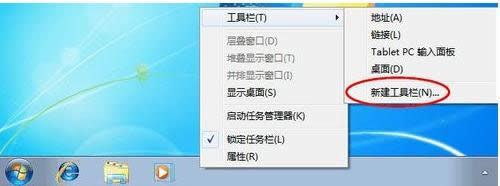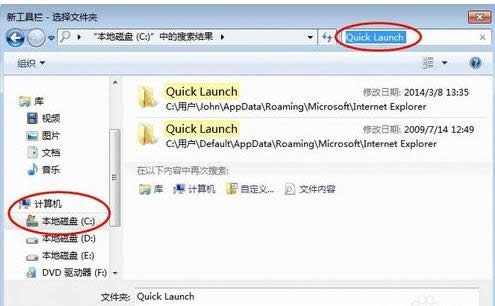XP系统使用netsh设置nat协议的设置技巧
发布时间:2022-03-31 文章来源:xp下载站 浏览: 41
|
随着电脑硬件和软件的不断升级,微软的Windows也在不断升级,从架构的16位、16+32位混合版(Windows9x)、32位再到64位, 系统版本从最初的Windows 1.0 到大家熟知的Windows 95、Windows 98、Windows ME、Windows 2000、Windows 2003、Windows XP、Windows Vista、Windows 7、Windows 8、Windows 8.1、Windows 10 和 Windows Server服务器企业级操作系统,不断持续更新,微软一直在致力于Windows操作系统的开发和完善。现在最新的正式版本是Windows 10。 虽然XP系统已失去微软的维护,但由于种种原因,相信还有有部分用户还在坚守着使用XP系统。不过,用户在使用过程中还是难免会遇到一些问题,比如,XP系统中怎么使用netsh配置nat协议?下面,小编就针对此问题来和大家详细介绍操作方法。
首先确认ICS即网络连接共享处于关闭状态下,执行以下操作: 1、按“Win+R”,打开“运行”窗口。输入“services.msc”命令按回车,在打开的服务里面寻找 Routing and Remote Access,右击选择属性,将启动类型更改为自动,并点击启动按钮。 2、打开网上邻居,在网络任务中左侧中点击 “查看网络连接”,便可看到“传入”字样, 右击“传入的连接”的属性,在“常规”标签中,勾选虚拟专用网中的“允许他人通过interet…”,在”用户”标签中允许的连接的用户勾选相用户,确定退出。至此,VPN配置完毕。 3、按“Win+R”,打开“运行”窗口。输入“netsh”命令按回车,继续输入“routing”并按回车,继续输入ip并按回车,继续输入nat并按回车,继续输入install并按回车。 4、然后输入add nterface name=”内部” mode=private并回车,输入 add interface “本地连接” full并按回车。输入show interface并按回车,当出现了以下内容,则说明 NAT配置成功。
通过以上步骤设置后,WindowsXP系统中的VPN+NAT配置成功。可拨入主机,并可通过主机代理访问主机所在的资源了。 以上就是XP系统使用netsh配置nat协议的操作技巧,如果大家还有其他疑问或者想了解更多有关系统问题欢迎来小鱼一键重装系统官网看看。 Microsoft Windows,是美国微软公司研发的一套操作系统,它问世于1985年,起初仅仅是Microsoft-DOS模拟环境,后续的系统版本由于微软不断的更新升级,不但易用,也慢慢的成为家家户户人们最喜爱的操作系统。
|